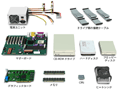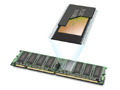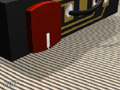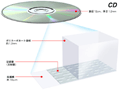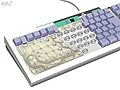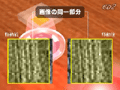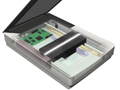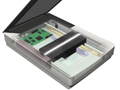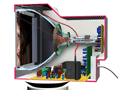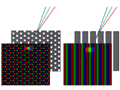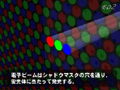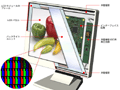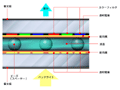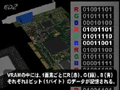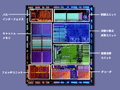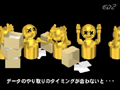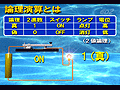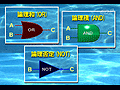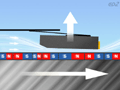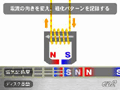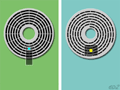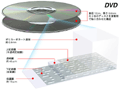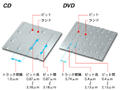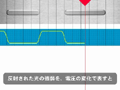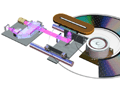| - 数研出版 情報B - |
第4章 コンピュータのしくみ
|
1101
 | 【教師向けコメント】 生徒に、パソコンとその主な周辺機器にはどのようなものがあるか理解させるのに役立ちます。 |
【生徒向け】 この図の中でパソコン本体は右から二つ目の長方形の箱であり、画面ではありません。パソコン本体にディスプレイやキーボードなどを接続することで、パソコンからのメッセージを画面に映したり、入力をしたり、画像を取り込むなどの便利な機能をパソコンに付属したりすることが出来ます。 |
1102-1
 | 【教師向けコメント】 デスクトップ型パソコンの内部構造を見せたい時に使用することが出来ます。その際、各パーツにどのような役割があるのか説明を入れると効果的です。 |
【生徒向け】 デスクトップ型パソコンの中には様々な部品があります。それぞれの部品はケーブルを介したりしてマザーボードに接続されています。 |
1102-2
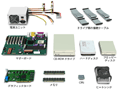 | 【教師向けコメント】 "デスクトップ型パソコンを構成する主要な部品を見せたい時に使用することが出来ます。
その際、各パーツにどのような役割があるのか説明を入れたり、1102-1の静止画で、実際に取り付けた状態を見せるとよいでしょう。" |
【生徒向け】 デスクトップ型パソコンを構成する主な部品です。これらを指定された所に差し、マザーボードとつなぐことでパソコンが出来上がります。 |
1103-1
 | 【教師向けコメント】 1002-2の静止画(各部品の絵)には、1002-1の静止画(組み立てた状態)で見えなかった部分も描かれています。それらの部品が実際に組み立てた時にはどこにあるのか理解させるのに役立ちます。一つ一つの部品のピックアップ時間が短いので細かく止めながら各部品の役割などの説明をするとよいでしょう。 |
【生徒向け】 パソコンの構成を理解しましょう。パソコン内部の温度を下げるためのファンとヒートシンクの下にCPU(中央処理装置)が取り付けられています。ハードディスクドライブやフロッピーディスクドライブ、CD-ROMドライブなどはインタフェースケーブルでマザーボードに接続され、電源ユニットから電気の供給を受けています。 |
1201
 | 【教師向けコメント】 デスクトップ型パソコンの構造を学び、さらにマザーボードの構成を詳しく知りたい生徒に使用するとよいでしょう。各部分には説明はついていないので、簡単に説明を加える必要があります。 |
【生徒向け】 デスクトップ型パソコンを構成する主要な部品のうちの一つ、「マザーボード」の構造をみてみましょう。デスクトップ型パソコンの様々な部品がケーブルを介したり等して接続される、いわばデスクトップ型パソコンの心臓部です。 |
1202
 | 【教師向けコメント】 マザーボードの拡張スロットはどのように利用するのか理解させる時に使用するといいでしょう。その際には、各カードでどんな機能を加えることが出来るか説明する必要があります。 |
【生徒向け】 マザーボードの「拡張スロット」にさすことの出来る拡張カード4種類の画像です。グラフィックカードでグラフィック機能を、サウンドカードでサウンド機能を、LANカードでネットワーク機能を、SCSIカードでその他のインターフェース機能をパソコンに追加できます。 |
1406-1
 | 【教師向けコメント】 メモリに蓄えられたプログラムをCPUが実行する際のCPU内の流れを説明する時に利用できます。あらかじめCPUがどのような役割を担っているのか説明をしておくとより理解が進むと思います。 |
【生徒向け】 コンピュータシステムの機能面には入力・出力・記憶・制御・演算の5大機能があり、そのうち演算と制御をCPUが担当しています。ここでわかるように、制御装置と演算装置には密接な関係があるため、それぞれ独立した装置にわけずにCPU(中央演算装置)が担当しています。 |
1401-1
 | 【教師向けコメント】 CPUの構成を示したいときに利用できます。また、ダイの拡大図がありますが、これに関しては1401-2の静止画に構造がのっています。 |
【生徒向け】 CPUの構成をみてみましょう。CPUは主に、ダイ・パッケージ・ピンで構成されています。ダイの構造については1401-2に詳しく載っています。ダイは指先に乗るほどの小さなもので、そのままでは配線や取り扱いが難しいため、数cm角のパッケージの表面に乗せられます。パッケージの裏には、マザーボード上のCPUソケットに接続される数百本のピン(端子)が並んでいます。 |
1401-2
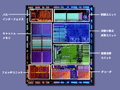 | 【教師向けコメント】 "1401-1でCPUの3構造を示したとき、ダイの構造に注目し、説明したいときに使えます。
このとき、ダイの中での情報の流れを示すとよいでしょう。" |
【生徒向け】 CPUの3つの構成のうち、ダイに注目してみましょう。CPUの基盤に作り込まれた回路は、いくつかのブロックで構成されています。バスインタフェースでメモリから読み込まれた命令群は、一度キャッシュメモリに貯えられ、キャッシュメモリからフェッチユニットで1つの命令を読み込み、命令の意味を解釈して、浮動小数点演算ユニットや整数演算ユニットを動かして命令を実行します。制御ユニットは、CPU全体の動作を管理します。 |
1402-1
 | 【教師向けコメント】 パソコンの内部構造を勉強し、マザーボードについて触れた際に、マザーボードの役割としての説明に使うことも可能です。 |
【生徒向け】 パソコンの電源をつけてから、実際に画面に表示されるまでに、パソコンの中ではどんな動きがあるのかみてみましょう。専門的な内容なので、CPUが中心となって処理されていることが理解できればよいでしょう。 |
1402-2
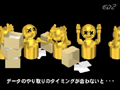 | 【教師向けコメント】 一般的に性能のいいパソコンとはどのようなものか説明するのに使用することが可能です。パソコンの性能はCPUが直接左右することを説明し、そのCPUの性能はバス幅とクロック周波数が関係することを説明する際に、クロック周波数とは何なのかを理解させるのに役立ちます。 |
【生徒向け】 パソコンの性能はCPUが直接左右します。そのCPUの性能はバスとクロック周波数が関係しています。バスとは、コンピュータ内部で信号をやり取りするための共通路のことです。バス幅が大きいほど高速に処理することが可能です。クロック周波数はCPUが処理するための基準で、単位はMHzやGHzを使います。Mはメガといい、100万を表します。Gはギガといい、10億を表します。クロック周波数が100MHzのものでは、1秒間に1億回のクロック信号を発生していることになります。 |
1403-1
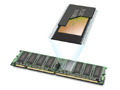 | 【教師向けコメント】 1102-1と1102-2で、本体の構造を学んだ際、メモリの構造を詳しく示したいときに利用することが出来ます。 |
【生徒向け】 メモリの構造を見てみましょう。このカードを使うことで、パソコンのメモリを増やすことが出来ます。このチップ一つで2Mバイト〜32Mバイトの記憶容量があります。 |
1404-1
 | 【教師向けコメント】 1403でメモリICの拡大図を説明し、更にその中のメモリチップの説明をしたいときに利用できます。また、パソコンは1と0しか判断できないことを説明した際に、その理由を知りたい生徒への説明に使うことも可能です。 |
【生徒向け】 1403のメモリICの拡大図の中にメモリチップがありましたね。これはどのような構造になっているのでしょうか。タンクに電荷がたまっているかいないかで判断しているので、パソコンは1と0しか理解できないのですね。 |
1404-2
 | 【教師向けコメント】 1404-1で電荷がたまっていれば1、たまっていなければ0と判断すると説明した後、この仕組みを使って、どのように書き込みを行うのか説明したい時に利用することが出来ます。 |
【生徒向け】 1404-1で、タンクに電荷がたまっているかいないかで1と0を判断することを学びました。では、1と0を書き込む方法(タンクに電荷をためる方法、電荷を出す方法)をみてみましょう。 |
1404-3
 | 【教師向けコメント】 1404-1で電荷がたまっていれば1、たまっていなければ0と判断すると説明した後、実際にどのように判断するのか説明するのに利用できます。 |
【生徒向け】 1404-1で、タンクに電荷がたまっているかいないかで1と0を判断することを学びました。では、タンクに電荷があるかどうかを、どうやって調べるのか見てみましょう。 |
3105-1
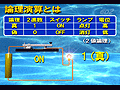 | 【教師向けコメント】 コンピュータは、論理値を入力することで演算結果を得るための論理演算回路を持っています。この動画では、基本となる3つの論理回路、論理和回路、論理積回路、論理否定回路について学習することができます。 |
【生徒向け】 コンピュータは、各処理を実行するために論理演算回路を持っています。論理演算回路の基本として、論理和回路、論理積回路、論理否定回路という3つの回路があります。それぞれの回路の動作を理解しましょう。 |
3105-2
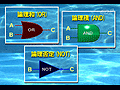 | 【教師向けコメント】 3つの基本演算回路、論理和回路、論理積回路、論理否定回路(3105-1)を組み合わせて、さらに3つの基本的な回路、否定論理和・否定論理積・排他的論理和を作ることができます。ここではその3つの論理回路について学習することができます。 |
【生徒向け】 論理演算回路の少し応用的な回路として、否定論理和回路、否定論理積回路、排他的論理和回路があります。これらも重要な回路なので、しっかり理解しましょう。 |
3104-1
 | 【教師向けコメント】 コンピュータの五大機能、記憶・演算・制御・入力・出力と、それぞれの装置、その関係を学習することができます。 |
【生徒向け】 コンピュータの5大機能,記憶、演算、制御、入力、出力について理解しましょう。 |
1501
 | 【教師向けコメント】 外付け型の記憶装置を、パソコン本体とどのようにつなぐのか示すことが出来ます。各補助記憶装置の特徴などの説明をここに加えるとよいでしょう。この際、SCSI・USB・IEEE1394の特徴を説明に加えるてもよいでしょう。(最大接続数など) |
【生徒向け】 パソコンの情報は、パソコン本体以外のところから呼び出したり、記録することが出来ます。そのような「補助記憶装置」には、再生専用のものや追記型や書き換え型があります。これらの装置は、拡張ドライブベイに取り付けたり、SCSIやUSBなどを使って外付けしたりすることが出来ます。 |
1502
 | 【教師向けコメント】 ハードディスクドライブの構造を示したいときに利用できます。ハードディスク自体の役割と、各部の役割や動作の説明を付け加える必要があります。 |
【生徒向け】 ハードディスクは、記録・再生が可能な補助記憶装置の一つです。ハードディスクドライブの中では、プラッタと呼ばれる磁気ディスクが、毎分数千回転という速さで回転しています。スイングアームの先端に取り付けられた磁気ヘッドで、プラッタ表面の磁気データを読み書きします。 |
1503
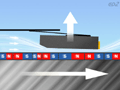 | 【教師向けコメント】 磁気ヘッドが磁性体に接触すると、磨耗してしまうことを説明した際、その回避方法を示すときに利用出来ます。 |
【生徒向け】 ハードディスクの一部分(磁気ヘッドと磁性体の接触部分)を横から見てみましょう。ハードディスクは、毎分数千〜1万回転という高速度で回転しているため、もし磁気ヘッドが磁性体に接触したら摩擦で磨耗してしまいます。そこで、ハードディスクの高速回転で空気の流れを作り、磁気ヘッドを浮き上がらせることによって、磁性体表面と磁気ヘッドの間にわずかにすき間を保つように工夫されています。 |
1504-1
 | 【教師向けコメント】 プラッタが一枚ドライブに一枚だけではないことや一枚のプラッタに両面から記録できることを示したいときに利用出来ます。 |
【生徒向け】 ハードディスクドライブの仕組みの一部分を拡大して横から見てみましょう。一枚のドライブには数枚のプラッタが内臓されています。また、一枚のプラッタに、両面から記録できるよう、2つの磁気ヘッドがつけられています。このような工夫によって、記憶可能な量を増やしています。 |
1504-2
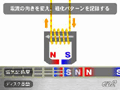 | 【教師向けコメント】 磁気ヘッドが、どのように磁気記録層に磁気パターンを記録するか示したいときに利用できます。 |
【生徒向け】 ハードディスクではどのように情報が記録されるのでしょうか。補助記憶装置には、主に磁気ディスクと光ディスクがあります。ハードディスクは磁気ディスクで、磁気ヘッドが磁気記録層に磁気パターンを記録させることで情報を記憶します。この動画の中で、磁気記録層に磁気を流しているのは磁気ヘッドです。 |
1504-3
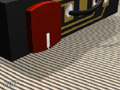 | 【教師向けコメント】 ディスク表面の磁化パターンをどのように読み取るかを説明したいときに利用できます。ここで、つづいて1504-5を見せると理解を促進できると思います。 |
【生徒向け】 ハードディスクに記録された磁気パターンがどのように読み取られているのか見てみましょう。コアに生じた磁界を打ち消すように流れた電流の変化を取り出すことによって情報が読み取られます。 |
1506-1
 | 【教師向けコメント】 フロッピーの構成を説明したい時に利用することができます。この際、各部の役割を説明する必要があります。 |
【生徒向け】 パソコンのデータを記録できる「フロッピー」の構造を見てみましょう。フロッピーには約1.4MBのデータを記録することが出来ます。また、書込み禁止ノッチを使うことで、新たな書き込みを防ぐことが出来、誤って大事なデータを消さないようにすることが出来ます。 |
1506-2
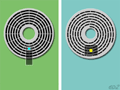 | 【教師向けコメント】 フロッピーディスクとCD-ROMのトラック配列の違いを示したいときに利用することが出来ます。この配列の違いによって何がどう変わるのか概観しておく必要があります。 |
【生徒向け】 フロッピーディスクとCD-ROMのトラック配列の違いを見てみましょう。フロッピーディスクは、複数のトラックが同心円上に配置されているのに対し、CD-ROMのトラックは、らせん状に配置されているのがわかります。 |
1507
 | 【教師向けコメント】 フロッピーディスクドライブの内部構造を示したいときに利用することが出来ます。この際、各部の役割を説明する必要があります。 |
【生徒向け】 フロッピーディスクドライブはどのような構造をしているのか見てみましょう。フロッピーディスクドライブは、フロッピーディスクを回転させるスピンドルモータ、磁気ヘッド、磁気ヘッドを移動させるトラッキングモータなどで構成されています。この図ではわかりませんが、磁気ヘッドは上下に2個あり、挿入されたフロッピーディスクを上下からはさみ込んで両面の情報を読み書きします。 |
1508-1
 | 【教師向けコメント】 1507の内部構造図では見れなかった、磁気ヘッドが2個あること、それによりディスクの両面にデータの記録が出来るようになっていることを説明する際に利用することが出来ます。 |
【生徒向け】 1507の内部構造図ではよく見えなかった磁気ヘッドの部分を見てみましょう。磁気ヘッドは上下に2個あり、それによりディスクの両面にデータの記録が出来るようになっています。 |
1508-2
 | 【教師向けコメント】 フロッピーディスクのヘッドの説明をする時に利用できます。書き込まれたトラック幅が規格より広がってしまう理由を説明する必要があります。 |
【生徒向け】 フロッピーディスクドライブのヘッドに注目してみましょう。フロッピーディスクドライブのヘッドには、読み書きヘッドの他にイレーズヘッドがついています。 |
1509-1
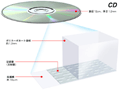 | 【教師向けコメント】 CDの構造を示したいときに利用することが出来ます。この際、各層の説明をする必要があります。 |
【生徒向け】 CDの構造がどのようになっているのか見てみましょう。厚さ1.2mmの中でも、基盤が約1.2mmを占め、その下にアルミニウムを蒸着させた記録層があり、記録層を覆うように厚さ10μmの、樹脂で出来た保護膜があります。 |
1509-2
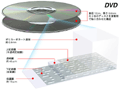 | 【教師向けコメント】 DVDの構造を示したいときに利用することが出来ます。これを利用する際には、DVDが2枚のディスクを張り合わせて1枚のCDと同じ厚さであるという説明を加えるといいでしょう。また、1509-1の静止画を用いてCDの構造と比べるとよいでしょう。 |
【生徒向け】 DVDの構造を見てみましょう。DVDは外観的にはCDと大きさも厚さも同じですが、DVDは2枚のディスクを張り合わせて1枚にしています。また、CDには記録層が片側しかなかったのに比べて、DVDは1つのディスクにつき両面で記録することができ、一枚で最大4層の記録面をもつことが出来ます。 |
1509-3
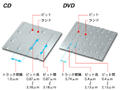 | 【教師向けコメント】 CDとDVDの記録層を示したいときに利用することが出来ます。このとき、CDよりもDVDの方が、ピットの大きさとトラック間隔が小さくなっていることに着目させ、それによりディスク1枚により多くの情報を記録することが可能となっていることを説明する必要があります。 |
【生徒向け】 CDとDVDの記録層の違いをみてみましょう。CDよりもDVDの方が、ピットの大きさとトラック間隔が小さくなっているのがわかると思います。これにより、ディスク1枚により多くの情報を記録することが可能となっています。 |
1510-1
 | 【教師向けコメント】 CD(DVD)ドライブの内部構造を示したいときに利用することが出来ます。この際、CDやDVDは光ディスクであり、フロッピーなどの磁気ディスクと違いレーザー光線を使ってデータを読み書きすることを説明に加えるとよいでしょう。また、CDドライブとDVDドライブの内部構造の相違点を説明する必要があります。 |
【生徒向け】 CDドライブの内部構造を見てみましょう。CDやDVDはフロッピーディスクなどの磁気で記録・再生されていたものと違い、「光ディスク」と呼ばれる、レーザー光線を使ってデータを読み書きする補助記憶媒体です。CDドライブとDVDドライブの構造は基本的に同じですが、DVDの方が記録密度が高く、基板の厚さがCDの半分なので、それにあわせてレンズなどの設計が異なります。 |
1510-2
 | 【教師向けコメント】 CDから情報を読み取る仕組みを説明する際に利用できます。各部分の役割を説明する必要があります。これの動きに関しては、1511-1や1511-2の動画を利用するとよいでしょう。 |
【生徒向け】 "CDドライブがCDから情報を読み取る時に必要な構造を見てみましょう。これがどのように使われているのかは、1511-1や1511-2を見て下さい。
" |
1511-1
 | 【教師向けコメント】 CD-ROMドライブがレーザ光をディスクの記憶面に当て、反射してくる光の強弱でデータを読みとっていることを示したい時に利用できます。 |
【生徒向け】 CD-ROMドライブがCDから情報を読み取る時には、レーザー光をディスクの記憶面にあてて、反射してくる光の強弱でデータを読み取っています。読み取っている部分の各部品の役割は1511-2を見てください。 |
1511-2
 | 【教師向けコメント】 CD-ROMドライブがどのようにしてレーザーの光でデータを読み取るのか、細かい流れを説明したいときに利用できます。 |
【生徒向け】 CD-ROMドライブがCDから情報を読み取る時には、レーザー光をディスクの記憶面にあてて、反射してくる光の強弱でデータを読み取るということは学びましたね。では、発射されたレーザーがどのようにしてディスクの記録面に届くのか、またなぜレーザー光をあてた時に反射された光に強弱があるのかみてみましょう。 |
1511-3
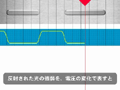 | 【教師向けコメント】 "CD-ROMの表面から反射された光が実際に1と0で捉えられる仕組みを説明したいときや、なぜ読み出されたデータが14ビットで一塊になっているのかを説明したい時に利用することができます。
" |
【生徒向け】 CD-ROMの表面から反射された光が実際に1と0で捉えられる流れをみてみましょう。読み出された14ビットのデータは、変換表に沿って8ビットのデータに置き換えられます。なぜこのような作業が必要なのか知っておきましょう。 |
1511-4
 | 【教師向けコメント】 CD-ROMディスクを読み取る際のの問題点とそれを解決するための工夫を説明する時に利用することができます。 |
【生徒向け】 CD-ROMディスクから情報を読み取る際、CD-ROMドライブはCD-ROMディスクを高速回転させます。しかし、このディスクを寸分の狂いもなく、常に一定の場所で回転させるのはとても困難なことです。それではどうやって左右にゆれるディスクから正しく情報を読み取ることが出来るのかみてみましょう。 |
1511-5
 | 【教師向けコメント】 CD-ROMディスクを読み取る際のの問題点とそれを解決するための工夫を説明する時に利用することができます。 |
【生徒向け】 CD-ROMディスクから情報を読み取る際、CD-ROMドライブはCD-ROMディスクを高速回転させます。しかし、このディスクを寸分の狂いもなく、常に一定の場所で回転させるのはとても困難なことです。それではどうやって上下にゆれるディスクから正しく情報を読み取ることが出来るのかみてみましょう。 |
1512-1
 | 【教師向けコメント】 光磁気ディスクドライブの内部構造を示したいときに利用できます。その際、各部の役割や、光磁気ディスクとはどのようなものかなどの説明を加える必要があります。 |
【生徒向け】 光磁気ディスクには、MOがあります。このドライブの構造を見てみましょう。 |
1512-2
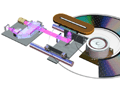 | 【教師向けコメント】 光磁気ディスクから情報を読み取る仕組みを説明する際に利用できます。各部分の役割を説明する必要があります。これの動きに関しては、1513-1や1513-2、1513-3の動画を利用するとよいでしょう。 |
【生徒向け】 "CDドライブがCDから情報を読み取る時に必要な構造を見てみましょう。これがどのように使われているのかは、1513-1や1513-2、1513-3の動画を見て下さい。
" |
1513-1
 | 【教師向けコメント】 光磁気ディスクに記録する方法やデータを読みとる際の動きを説明する際に利用することが出来ます。この際、磁気ディスク・光ディスク・光磁気ディスクのデータ読み込み方法・書き込み方法を比較させるとよいと思います。 |
【生徒向け】 光磁気ディスクへ記録する仕組みや光磁気ディスクからのデータを読み出す仕組みを見てみましょう。今まで学んだ磁気ディスク・光ディスクとの読み出し方法・書き込み方法と比べてみましょう。 |
1513-2
 | 【教師向けコメント】 光磁気ディスクがデータを書き込む際のステップを説明するのに役立ちます。この際、なぜ書き込み以外に消去・照合が必要なのか説明する必要があります。 |
【生徒向け】 光磁気ディスクがデータを書き込むには3つの段階があります。どんな段階に別れているのか見てみましょう。 |
1513-3
 | 【教師向けコメント】 光磁気ディスクへ書き込む際の仕組みと、光磁気ディスクからデータを読み出す仕組みが詳しく説明したいときに役立ちます。 |
【生徒向け】 光磁気ディスクへ書き込む際の仕組みと、光磁気ディスクからデータを読み出す仕組みをみてみましょう。専門的な内容なので、流れをつかめればよいと思います。 |
1303
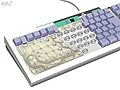 | 【教師向けコメント】 キーを押すことでなぜパソコンに文字が入力されるのか疑問に思った生徒にこれを利用して構造を理解させ、1304の動画でそれぞれがどのように情報を伝えるのか提示するとよいでしょう。 |
【生徒向け】 キーボードの中身はどうなっているのか覗いてみましょう。これがどのように自分の打ったキーをパソコンに伝えているのかは1304の動画をみるとわかりやすいです。 |
1304-2
 | 【教師向けコメント】 1304-1で、「つながった回路を調べることで」という説明が出てきます。ここで「どうやって調べるのか」という疑問をもった生徒に答える時にこの動画を示すとよいでしょう。 |
【生徒向け】 キーを押すことで回路がつながりますが、その回路がどのキーかを特定する必要があります。キーボードのどのキーの回路がつながっているかをどうやって特定するか見てみましょう。 |
1301-1
 | 【教師向けコメント】 マウスのうち、機械式(ボール式)マウスの内部構造を示すことが出来ます。どのようにして動きを伝えるのか説明したい時に利用することが出来ます。その際、機械式マウスの欠点(定期的に掃除が必要など)を説明するとよりよいでしょう。 |
【生徒向け】 機械式マウスの内部構造をみてみましょう。X方向ロータリーエンコーダとY方向ロータリーエンコーダにボールの動きを伝わらせ、そのロータリーエンコーダの動きを光センサで受信・分析することでマウスがどの方向にどれだけ動いたかがわかります。1302-1の動画を合わせて見ると理解しやすいと思います。ホイールを回転させることで、ページを簡単に上下することも出来ます。 |
1301-2
 | 【教師向けコメント】 マウスのうち、光学式マウスの内部構造を示すことが出来ます。どのようにして動きを伝えるのか簡単に説明を加えるといいでしょう。 |
【生徒向け】 光学式マウスの内部構造をみてみましょう。機械式がボールの動きをそのままマウスで感知するのに対し、光を使って下の模様や微妙な凹凸を感じ取り、カーソルを動かします。機械式マウスでは、ローラーとボールの接触部にたまったゴミを取り除くなどの手入れを必要としましたが、光学式にすることにより、手入れの手間が省けるようになりました。 |
1302-1
 | 【教師向けコメント】 ボールの回転をどのようにマウスに伝えているか説明する時に利用すると効果的です。 |
【生徒向け】 実際にボール式マウスが、どのように動きを検出してるか理解しましょう。 |
1302-2
 | 【教師向けコメント】 ロータリーエンコーダの動きを、どのように光センサで受信・分析するか説明する際に利用するといいでしょう。 |
【生徒向け】 ロータリーエンコーダの動きを、どのように光センサが受信・分析するのかみてみましょう。少し専門的な内容なので、大体の流れがわかればよいと思います。 |
1302-3
 | 【教師向けコメント】 光学センサがどの程度細かく机の模様を受信しているか実感させることが出来ます。この際、模様のない机の上などでは光学式マウスがうまく動かないことを付け加えるといいでしょう。 |
【生徒向け】 光学式マウスがどのように机の上の模様を捉えているか見てみましょう。光学式マウスは、手入れを必要としませんが、下の模様や凹凸で動きを捉えているので、無地で平らなところではうまく判定が出来ず、マウスの動きが伝わりにくいこともあります。 |
1302-4
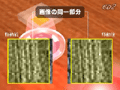 | 【教師向けコメント】 光学センサが受信した模様をどのように使って動きを判定しているかを理解させるのに利用できます。少し動きが速いので一時停止をして判定部分の模様の違いをゆっくり示してもよいでしょう。 |
【生徒向け】 光学式マウスが、捉えた下の模様や凹凸をどのように利用して動きを検出しているのか見てみましょう。 |
1305-1
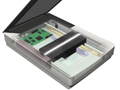 | 【教師向けコメント】 フラッベッド型のイメージスキャナの構造を示すときに利用することが出来ます。この際、主な部分の説明を簡単にすると尚いいと思います。 |
【生徒向け】 フラットベッド型のイメージスキャナの主な構造を知ることが出来ます。原稿台の上にスキャンしたい方を下にして置き、キャリッジで読み取ります。 |
1305-2
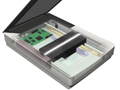 | 【教師向けコメント】 フラットベッド型のイメージスキャナの読み取り部、「キャリッジ」の細かい構造を示すときに利用することが出来ますが、この場合、教師が各部分の動作について概観しておく必要があります。 |
【生徒向け】 フラットベッド型の原稿を読み取る部分、「キャリッジ」の構造を覗いてみましょう。これらの部品がどのように使われるのかは1306-2の動画を見てください。 |
1306-1
 | 【教師向けコメント】 どのようにスキャナを使ったらいいのかを示したいときに利用するといいでしょう。 |
【生徒向け】 スキャナを使うときの注意事項を知りましょう。説明にあるように、原稿全体をスキャンするのではなく、低解像度で原稿をスキャンし、範囲を指定して必要な部分だけを高解像度でスキャンするようにすると時間の短縮になり、よいですよ。 |
1306-2
 | 【教師向けコメント】 1305-2の静止画ではわかりにくかったキャリッジでの「光の流れ」の部分を示すことが出来ます。 |
【生徒向け】 フラットベッド型の原稿を読み取る部分、「キャリッジ」の中の部品が、ピントを合わせるのに十分な距離をかせぐためにどのように光を反射させているかみてみましょう。専門的なので、流れがわかればよいと思います。 |
1601-1
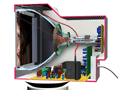 | 【教師向けコメント】 CRTディスプレイの構造を視覚的に理解させることができます。※1602の動画を見せる前、または見せた後に、構造を詳しく解説することに利用できます。 |
【生徒向け】 CRTディスプレイの断面が示されています。CRTディスプレイを構成する大まかな部品が分かります。素材1602の動画と合わせて見ると理解が深まります。 |
1601-2
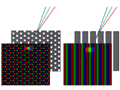 | 【教師向けコメント】 3本の電子ビームと、3原色の蛍光体の関係を視覚的に理解することができます。 |
【生徒向け】 3本の電子ビームと、3原色の蛍光体の関係を視覚的に理解することができます。 |
1602-1
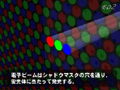 | 【教師向けコメント】 CRTディスプレイにどのように画像が表示されるのか、理解することができます。3原色の組み合わせでさまざまな色を表現できること、残像現象を利用して画面表示していることなども説明されています。 |
【生徒向け】 CRTディスプレイに画像が表示される仕組みに興味のある人はこれをみると良いでしょう。 |
1603-1
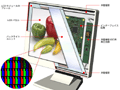 | 【教師向けコメント】 液晶ディスプレイの各部品の名称が解ります。 |
【生徒向け】 液晶ディスプレイを構成する大まかな部品が分かります。 |
1603-2
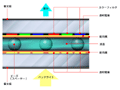 | 【教師向けコメント】 液晶ディスプレイの断面の構造が理解できます。 |
【生徒向け】 液晶ディスプレイの断面がどうなっているか見てみましょう。 |
1605-1
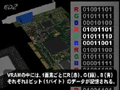 | 【教師向けコメント】 グラフィックの表示の仕組みを解説しています。メモリの仕組みなど、ディジタル処理の知識がないと理解が難しい内容です。 |
【生徒向け】 表示のしくみを見てみましょう。 |
1607
 | 【教師向けコメント】 インクジェットプリンタの構造と各部の名称を理解させることができます。 |
【生徒向け】 インクジェットプリンタの内部構造が示されています。インクジェットプリンタを構成する大まかな部品が分かります。素材1608の動画と合わせて見ると理解が深まります。 |
1608-1
 | 【教師向けコメント】 ヘッドの移動と紙送りの関係を視覚的に理解させることができます。 |
【生徒向け】 インクジェットプリンタの印刷の仕組みに興味のある人はこれをみると良いでしょう。 |
1608-2
 | 【教師向けコメント】 インクジェットプリンタの印刷の仕組みを視覚的に理解させることができます。 |
【生徒向け】 インクジェットプリンタの印刷の仕組みに興味のある人はこれをみると良いでしょう。 |
1609
 | 【教師向けコメント】 ページプリンタの構造と各部の名称を理解させることができます。 |
【生徒向け】 ページプリンタの内部構造が示されています。ページプリンタを構成する大まかな部品が分かります。素材1610の動画と合わせて見ると理解が深まります。 |
1610-1
 | 【教師向けコメント】 ページプリンタの印刷の仕組みを視覚的に理解させることができます。 |
【生徒向け】 ページプリンタの印刷の仕組みに興味のある人はこれをみると良いでしょう。 |